时间:2016-02-15 13:21 来源: 我爱IT技术网 编辑:52追风
欢迎您访问我爱IT技术网,今天小编为你分享的PS教程是:【ps之制作镜头模糊教程】,下面是详细的讲解!
ps之制作镜头模糊教程
首先,我们来看下ps之制作镜头模糊教程处理前后的图片对比,如下图所示,两者呈现出来的效果截然不同。

制作步骤如下:
1、打开图片CRRL+J复制背景层,如下图所示。
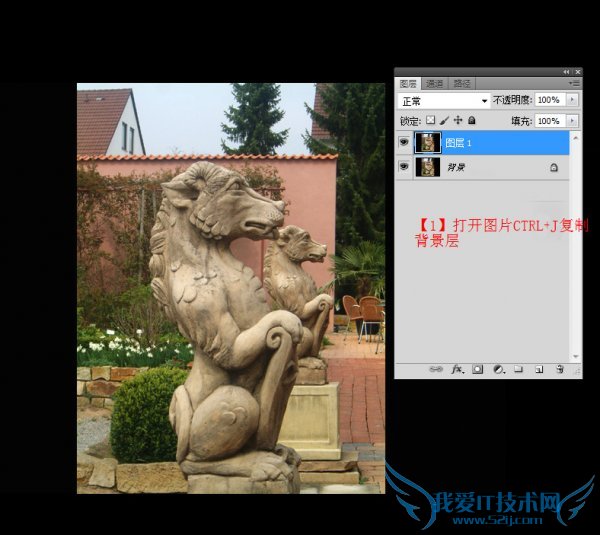
2、用所掌握的抠图技巧抠出主体并作为选区。
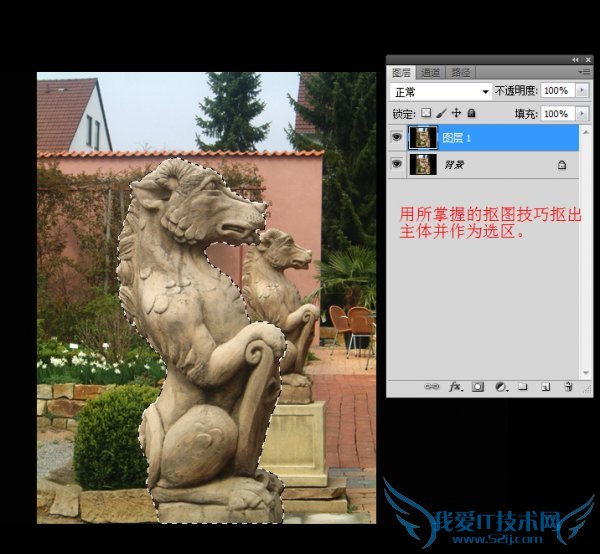
3、CTRL+C复制选区,按DEL键删除选区再CTRL+V粘贴选区为图层2,如下图所示。
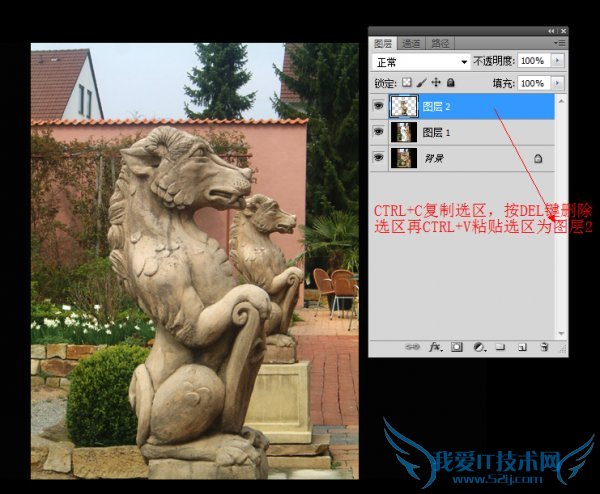
4、去掉背景和图层2的眼睛为不可视,并对图层1进行填充,如下图所示。
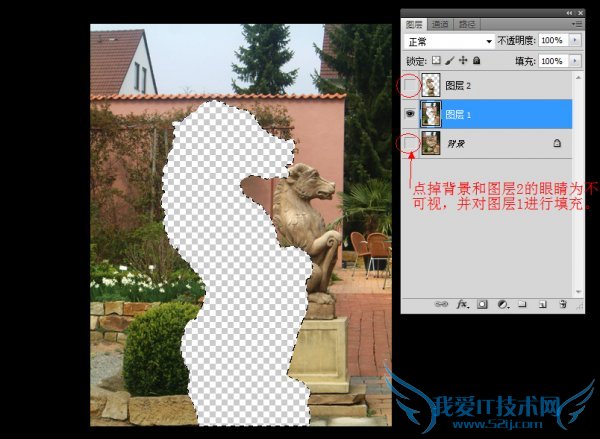
5、填充选择内容识别(低版本无此功能),如下图所示。
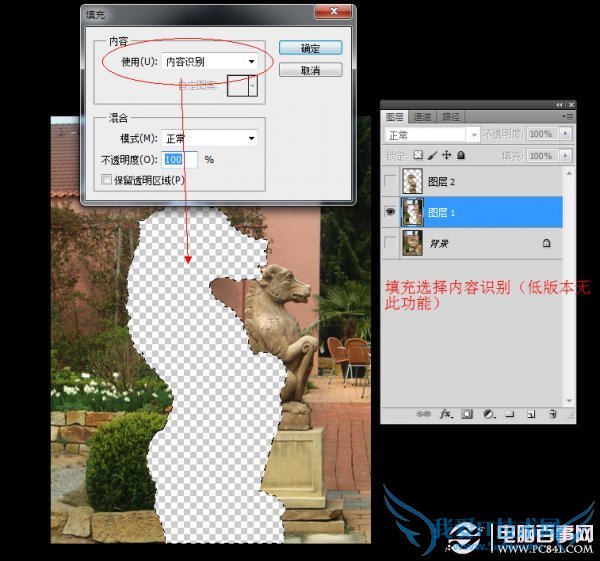
6、给图层1添加蒙版准备虚化,如下图所示。
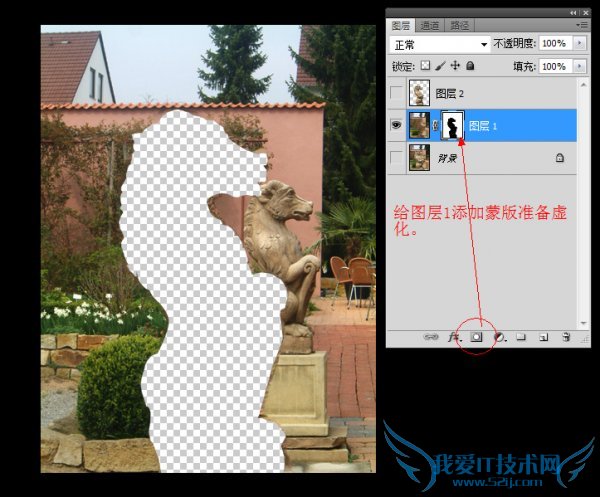
7、打开镜头模糊虚化,映射源点选刚才做好的图层蒙版,焦距和光圈形状等参数随个人喜好设置,也可以适当添加下面的杂色分布来模拟高ISO成像时的噪点,如图所示。
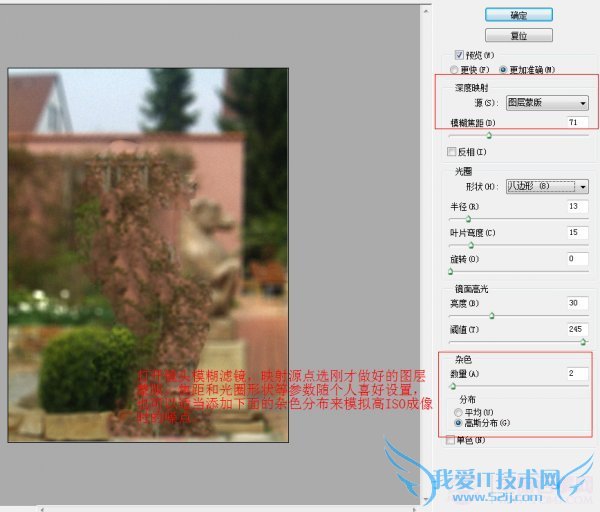
8、哈哈,这样就大功告成了啦!

以上就是ps制作镜头模糊教程,该方法可以很好的突出主题常见和虚化周边场景,达到更好的突出主题效果。
关于ps之制作镜头模糊教程的机友互动如下:
相关问题:
答: >>详细
相关问题:
答: >>详细
相关问题:
答: >>详细
- 评论列表(网友评论仅供网友表达个人看法,并不表明本站同意其观点或证实其描述)
-
